 Landschapszones creëren
Landschapszones creëren Landschapszones creëren
Landschapszones creërenGereedschap |
Gereedschappenset |
Landschapszone
|
Landschap |
Landschapszones zijn grote, afgebakende zones met verschillende soorten beplanting. U gebruikt ze om bijvoorbeeld een zone voor herbebossing aan te duiden waarbij het niet noodzakelijk is aparte plantsymbolen in te voegen. De plantinformatie voor een landschapszone is gebaseerd op plantsymboolgegevens en is opgenomen in plantenlijsten. Als de landschapszone op een terreinmodel ligt, wordt de oppervlakte van de landschapszone berekend op basis van het terreinmodel en weergegeven op het dialoogvenster ‘Instellingen landschapszone’.
U kunt ook een landschapszone creëren zonder plantinformatie te specificeren, bijvoorbeeld als globale grondbedekking met een label van de vereiste totale oppervlakte.
Landschapszones creëert u met het gereedschap Landschapszone dat u vindt in de set Landschap [in Vectorworks Landschap]. U kunt ook een polylijn tekenen en die daarna omzetten naar een landschapszone met het commando Objecten d.m.v. meetkundige vorm (zie Creëer objecten op basis van vormen).

Parameter |
Omschrijving |
Plaats landschapszone |
Gebruik deze methode om een landschapszone te tekenen met de geselecteerde polylijnopties en de huidige instellingen. |
Tekenmethode opnemen |
Klik hier om de instellingen van een bestaande landschapszone op te nemen en deze te gebruiken als standaard voor landschapzones die u vervolgens creëert. Aan de Naam van elke nieuwe landschapszone wordt een suffix toegevoegd in de vorm van een opeenvolgende nummering. |
D.m.v. opvulling |
Gebruik deze methode om een bestaande polylijn, polygoon, rechthoek, cirkel of boog om te zetten naar een landschapszone, gebruik makende van de huidige instellingen. |
Landschapszone |
Selecteer de landschapszone die u wenst te plaatsen. |
Polylijnopties |
Selecteer volgens welke methode u de polylijn wilt tekenen (zie Polylijnen tekenen). Het object wordt op deze polylijn gebaseerd. |
Instellingen |
Klik hier om het dialoogvenster ‘Instellingen landschapszone’ te openen en aan te passen. |
Om een landschapszone te creëren:
1. Activeer het gereedschap.
2. Ga verder met één van de werkwijzes hieronder:
● Klik in de Methodebalk op de knop Instellingen om de standaardinstellingen te selecteren. Dubbelklik in de Hulpbronnenkiezer op een hulpbron om deze te activeren.
● Om een landschapszone op maat te creëren, klikt u op de knop Instellingen. Stel in het dialoogvenster ‘Instellingen landschapszone’ de standaardwaarden in voor het gereedschap. Deze instellingen kunt u naderhand nog aanpassen via het Infopalet.
Om de instellingen van een bestaande landschapszone in de tekening te gebruiken, klikt u in de Methodebalk op Tekenmethode opnemen en vervolgens op de landschapszone waarvan u de instellingen wenst te kopiëren. Daarna kunt u de nieuwe landschapszone ofwel creëren met Plaats landschapszone in combinatie met de passende polylijnopties ofwel door de methode D.m.v. opvulling te selecteren en vervolgens een bestaande polylijn, polygoon, rechthoek, cirkel of boog om te zetten in een landschapszone door erop te klikken. De opgenomen instellingen worden automatisch toegekend aan de nieuwe landschapszone.
Klik om de velden te tonen / te verbergen.
3. Klik op Voeg toe of selecteer een plant in de lijst en klik op Bewerk om het dialoogvenster ‘Bewerk planten’ te openen. Geef aan welke planten zich in de landschapszone moeten bevinden en bepaal hun aantallen.
Klik om de velden te tonen / te verbergen.
4. Klik op OK en vervolgens nogmaals op OK om het dialoogvenster ‘Instellingen landschapszone’ te sluiten.
5. Activeer de passende methode in de Methodebalk om de gewenste omtrek van de landschapszone te creëren.
Zie Polylijnen tekenen voor meer informatie over de tekenmethodes van polylijnen.
6. Klik in de tekenzone om het beginpunt van de landschapszone te plaatsen.
7. Klik om het eindpunt van het eerste segment te plaatsen. Dit is tevens het beginpunt van het tweede segment. Herhaal deze werkwijze om segmenten te creëren tot de landschapszone volledig is.
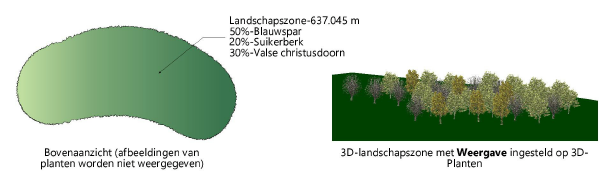
Klik op Bewaar landschapszone in het Infopalet om de instellingen van de landschapszone te bewaren als een hulpbron voor toekomstige landschapszones. Geef een naam op voor de nieuwe hulpbron.
U kunt de landschapszone op verschillende manieren bewerken.
● Via het Infopalet wijzigt u de algemene instellingen en ook de eenheidsprijs.
● De 2D-kenmerken van de landschapszone past u aan via het Kenmerkenpalet.
● Het label kan gewijzigd worden via de parameters in het Infopalet, maar ook door het toekennen van klassekenmerken of het verslepen van de controlepunten in de tekening (vergelijkbaar met het label van een plant; zie Labels van planten bewerken).
● Om de leesbaarheid van de labels te verbeteren, gebruikt u het commando Aanduidingslijnen uitlijnen en verdelen (zie Aanduidingslijnen uitlijnen en verdelen).
● Vervorm de landschapszone door erop te dubbelklikken. Hierdoor activeert u het gereedschap Vervorm object, waarmee u het pad van het object rechtstreeks in de tekening kunt aanpassen.
● Klik met de rechtermuisknop op de landschapszone en selecteer Bewerk in het contextmenu. Het dialoogvenster ‘Bewerk landschapszone’ wordt geopend. Selecteer Instellingen als u de instellingen van de geselecteerde landschapszone wenst aan te passen; selecteer Pad als u de vorm van het pad wil bewerken met het gereedschap Vervorm object.
~~~~~~~~~~~~~~~~~~~~~~~~~